Firefox浏览器中的跟踪保护怎么设置
今天给大家介绍一下Firefox浏览器中的跟踪保护怎么设置的具体操作步骤。
1. 首先打开电脑,找到桌面上的Firefox浏览器,双击打开
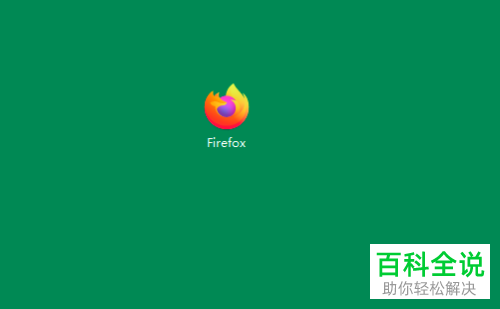
2. 进入主页面后,点击右上角的三横图标,

3. 在打开的菜单中,找到【选项】,打开
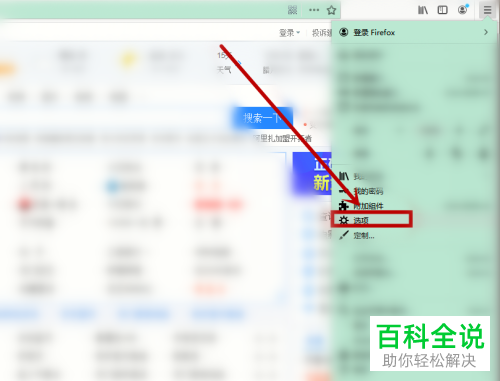
4. 如图,进入设置页面,点击左侧的【隐私与安全】选项
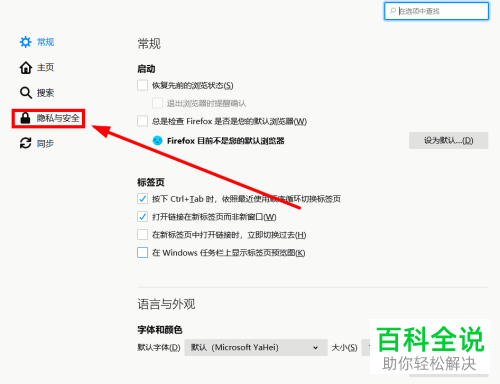
5. 然后在右侧打开的页面中,【浏览器隐私】下,找到【增强型跟踪保护】,如图,显示有三种形式,一般默认选择的是【标准】选项

6. 若我们对安全要求较高,可以选择点选上【严格】选项试一下。选择此选项后,有可能会使某些特定的网站出现异常
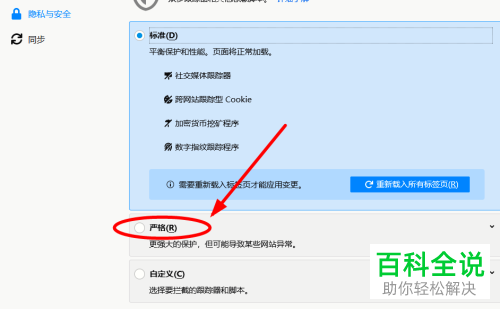
7. 若我们想要自己进行设置相关的跟踪器和脚本,可以选择【自定义】,根据自己的需要进行设置。
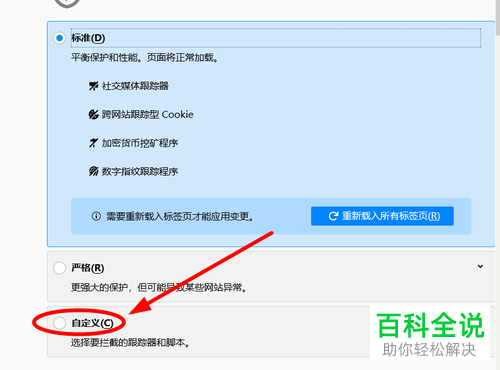 以上就是Firefox浏览器中的跟踪保护怎么设置的具体操作步骤。
以上就是Firefox浏览器中的跟踪保护怎么设置的具体操作步骤。
赞 (0)

